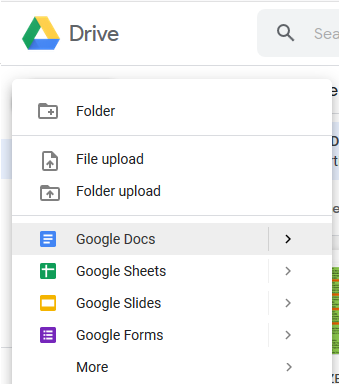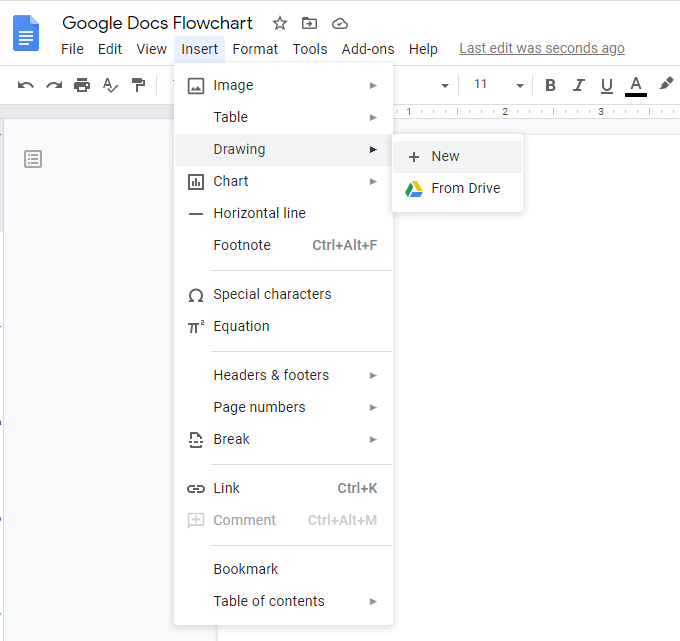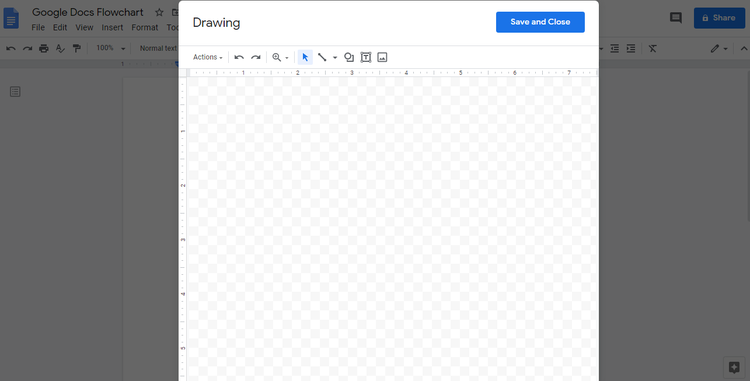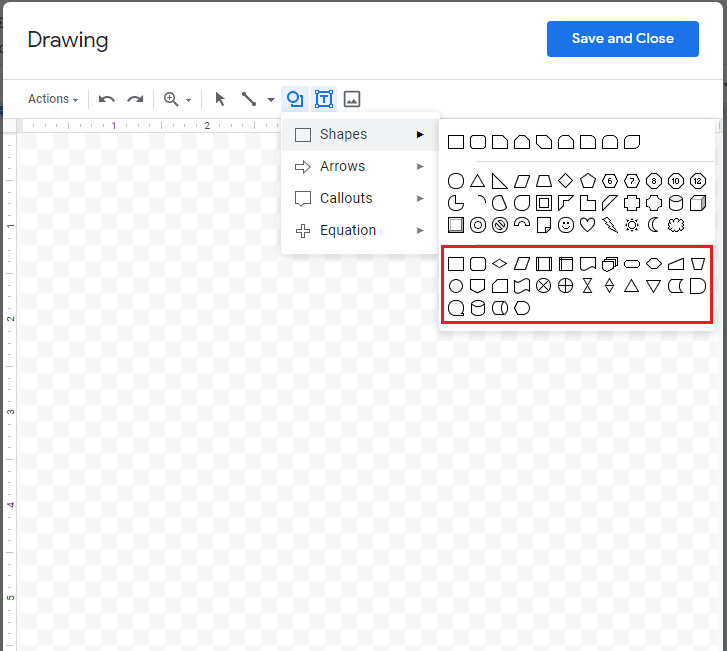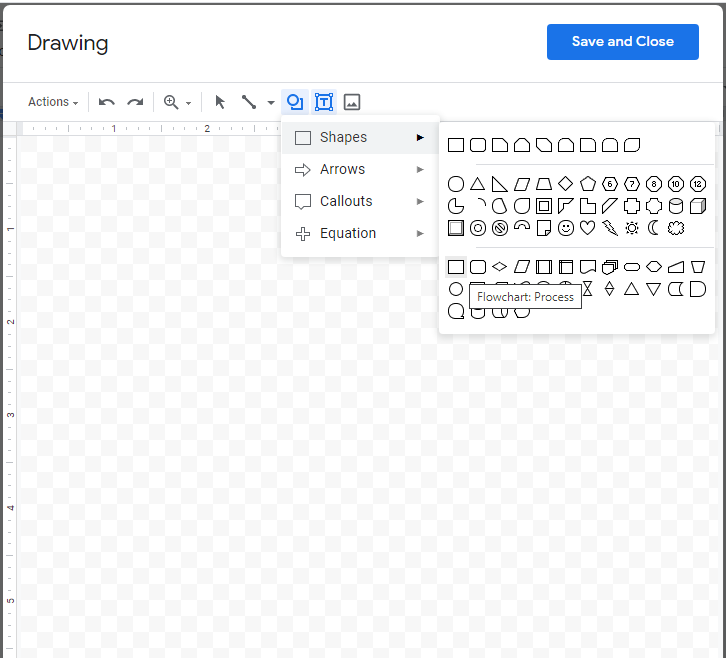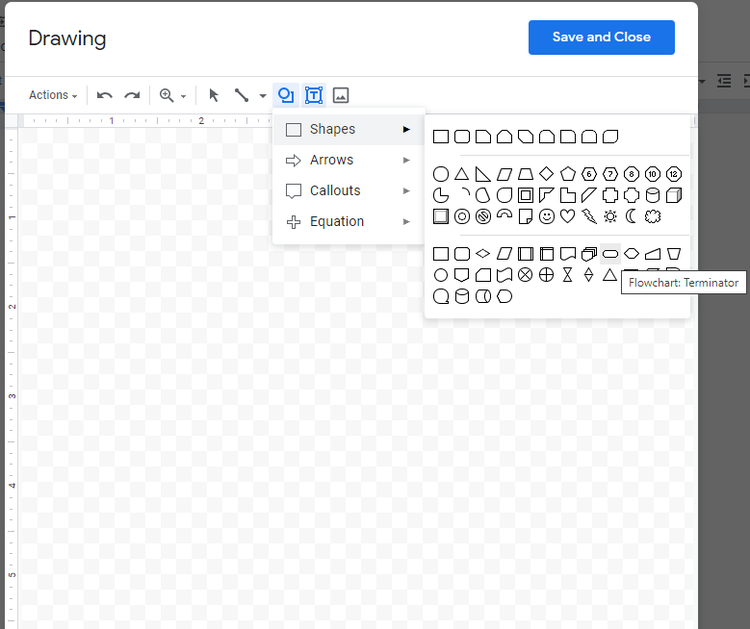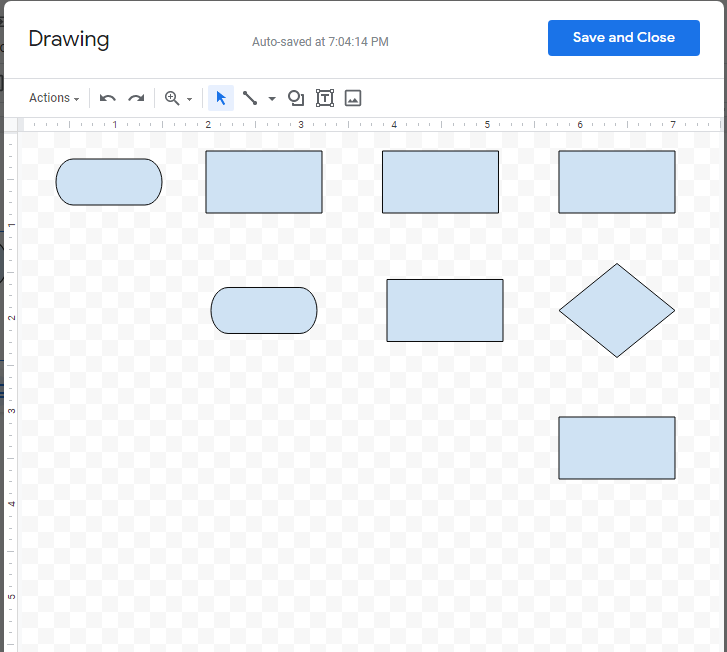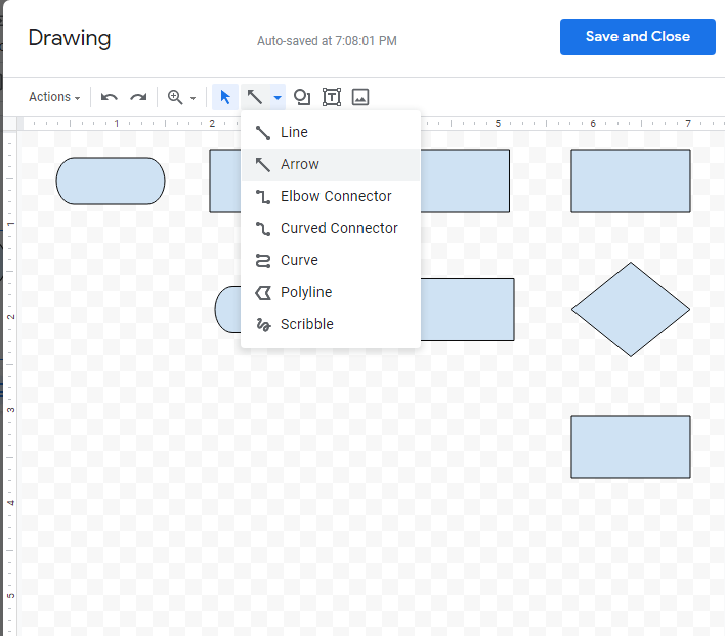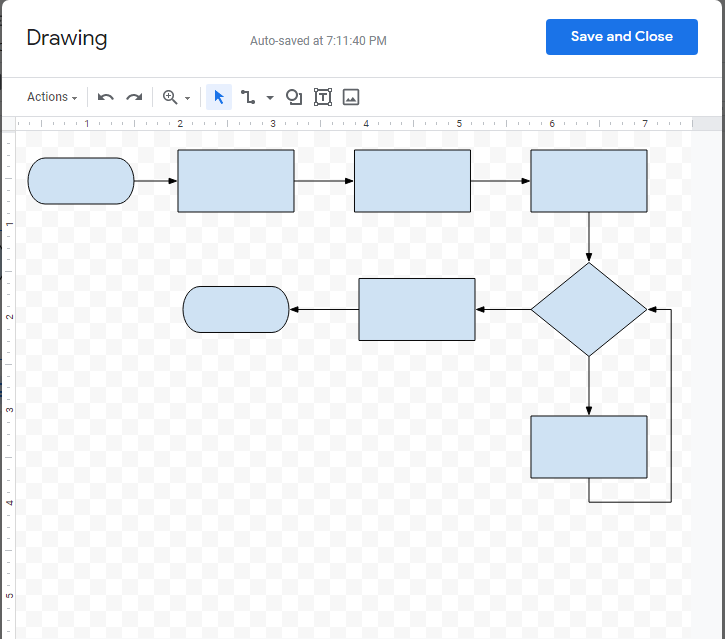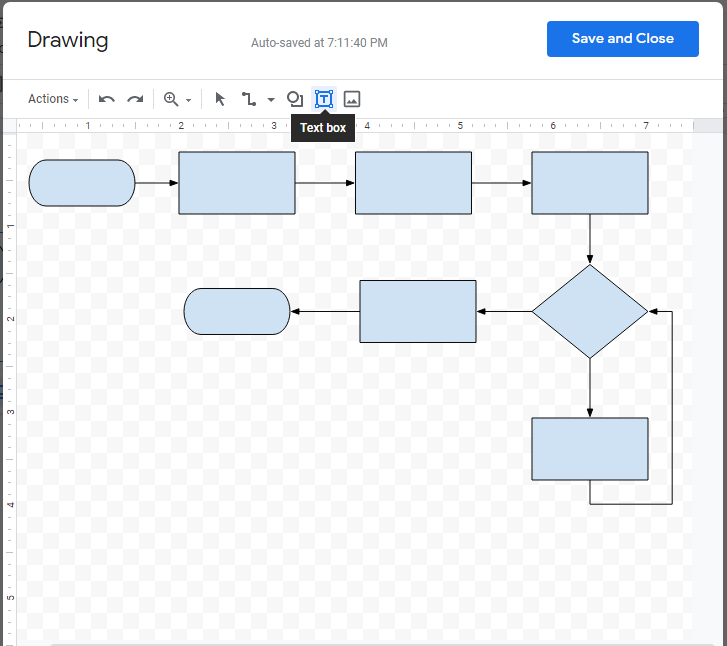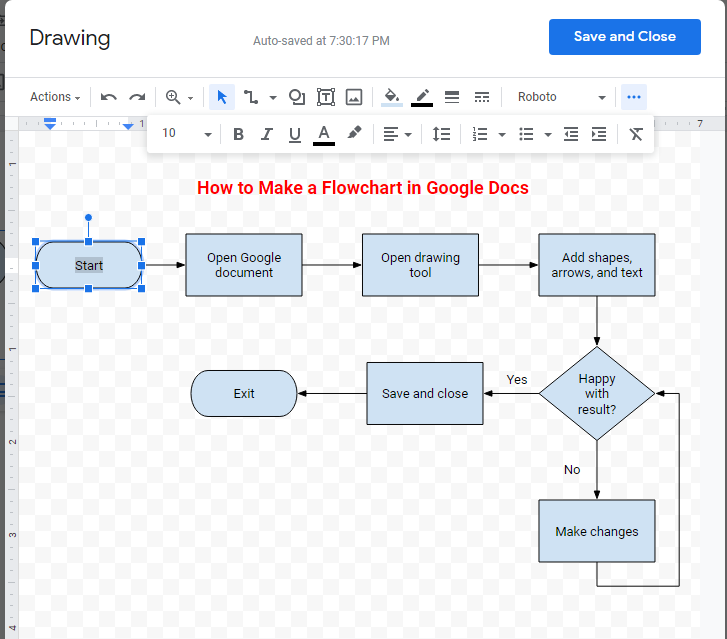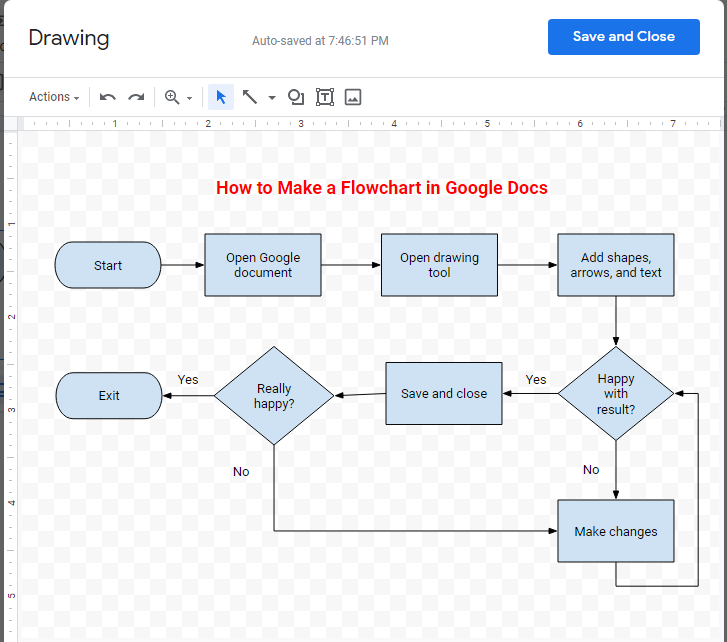Есть ли у Google приложение для блок -схемы
Есть ли у Google приложение для блок -схемы?
Как сделать блок -схему в документах Google
Блок-схемы и визуальные эффекты могут улучшить понимание текстовых документов в документах Google. Вот два варианта создания блок -схем в документах Google:
Вариант № 1: Используйте LucidChart, чтобы добавить блок -схемы в документах Google
Lucidchart-это полностью интегрированная производитель блок-схемы с Google Workspace. Вы можете легко вставить диаграммы из LucidChart в свой документ Google Docs или создать новую блок -схему, используя их интуитивно понятный интерфейс.
Чтобы установить дополнение LucidChart для Google Docs:
- Откройте Google Doc.
- Перейдите к вкладке «Расширения».
- Выберите надстройки> Получите надстройки.
- Найдите и выберите Lucidchart.
- Дайте LucidChart разрешение на доступ к Google Docs.
- Войдите в Lucidchart и дайте Google Docs разрешение на доступ к вашим документам.
Чтобы вставить существующую блок-схему в документы Google с дополнением:
- Из вашего Google Doc нажмите на значок LucidChart на правой боковой панели.
- Нажмите «Обзор документов.”
- Выберите диаграмму из списка.
- Нажмите «Выберите.”
- Если вы внесете изменения в свою блок -схему, нажмите «Обновить изображения» на боковой панели LucidChart, чтобы убедиться, что она актуальна.
Чтобы создать новую блок-схему в документах Google с дополнением:
- Из вашего Google Doc нажмите на значок LucidChart на правой боковой панели.
- Нажмите «Создать новый.”
- Отредактируйте пустой документ или выберите базовый шаблон блок -схемы для настройки.
- Добавьте формы и текст, чтобы создать блок -схему в редакторе LucidChart.
- Выберите свою блок -схему с боковой панели в Google Docs.
Вариант № 2: Используйте чертежи Google, чтобы сделать блок -схему в документах Google
Группы Google – это нативное приложение для создания блок -схем в документах Google. Это простой и быстрый вариант, но может не подходить для сложных диаграмм. Вот шаги:
- Откройте Google Doc.
- Выберите вставку> чертеж> Новый.
- Добавьте фигуры блок -схемы и подключите их, используя значки формы и линии.
- Нажмите «Сохранить и закройте», когда закончите.
Почему выбирают Lucidchart для создания блок -схемы в документах Google
Lucidchart предлагает несколько преимуществ по сравнению с рисунками Google:
- Интеллектуальная диаграмма: LucidChart обеспечивает легкую функциональность перетаскивания и капли и обеспечивает автоматические прогнозы и руководства, что делает диаграмму быстрее и отполированным по сравнению с чертежами Google.
- 1000+ шаблонов: Lucidchart предлагает широкий выбор шаблонов на выбор, позволяя пользователям эффективно создавать визуально привлекательные блок -схемы.
- Сотрудничество в реальном времени: LucidChart позволяет сотрудничать в реальном времени с другими пользователями, облегчая работу на блок-схемах с командами.
- Интеграция с другими приложениями: LucidChart легко интегрируется с Google Workspace, позволяя получить легкий доступ и вставку блок -схем в документы Google.
Если вы хотите создать профессиональные и визуально привлекательные блок -схемы в документах Google, LucidChart – рекомендуемый выбор.
Есть ли у Google приложение для блок -схемы
Даже после сохранения вы все равно можете внести изменения в свою блок -схему. Источник изображения: автор
Как сделать блок -схему в документах Google

Люди повсюду используют документы Google, чтобы поделиться своим контентом и сотрудничать в режиме реального времени. Но один текст не всегда адекватно передает идеи или информацию.
Блок-схемы и другие визуальные эффекты добавляют интерес к текстовым документам и помогают читателям быстро понять ваше сообщение, поэтому понятно, почему вы хотите добавить блок-схему в эти документы.
Узнайте, как сделать блок -схему в документах Google с этими двумя вариантами:
Оба эти варианта могут свободно использовать, но после сравнения их вы обнаружите, что наш производитель блок -схемы предлагает лучшее значение для быстрого создания профессиональных диаграмм, которые всегда доступны и простые в обмене. Посмотрите, как эти два подхода к созданию блок -схемы в Google Docs складываются.
Вариант № 1: Используйте LucidChart, чтобы добавить блок -схемы в документах Google
Поскольку LucidChart полностью интегрирован с Google Workspace, вы можете легко вставить диаграммы, которые вы уже создали в Lucidchart в свой документ. Вы также можете использовать наше бесплатное дополнение Google Docs для запуска совершенно новой блок-схемы-LucidChart предлагает сотни шаблонов, которые вы можете быстро настроить из нашего интуитивно понятного пользовательского интерфейса.
Прежде чем сделать блок-схему в Google Docs вручную, рассмотрите возможность использования дополнения LucidChart, чтобы сэкономить время и получить большую гибкость.

Пока не пользователь LucidChart?
Как установить дополнение LucidChart для Google Docs
Сначала вам нужно будет загрузить дополнение LucidChart для Google Docs, если вы еще этого не сделали. Просто следуйте этим шагам:
- Откройте Google Doc.
- Перейдите к вкладке «Расширения».
- Выберите надстройки> Получите надстройки.
- Найдите и выберите Lucidchart.
- Дайте LucidChart разрешение на доступ к Google Docs.
- Войдите в Lucidchart и дайте Google Docs разрешение на доступ к вашим документам.
Как вставить существующую блок-схему в документы Google с дополнением
С помощью этого дополнения вы можете вставить свою блок-схему в качестве изображения с высоким разрешением, не оставляя Google Docs.
- Из вашего Google Doc перейдите по правой боковой панели и нажмите на значок LucidChart.
- Нажмите «Обзор документов.”
- Выберите диаграмму из списка.
- Предварительный просмотр появится. Нажмите «Выберите.”
- Если вы отредактируете свою блок-схему, перейдите обратно в правую боковую панель Lucidchart и нажмите “Обновить изображения” Чтобы убедиться, что ваша блок -схема обновлена и точная.
Как создать новую блок-схему в документах Google с дополнением
Еще не создал вашу блок -схему? Без проблем. Наш надстройка Google Docs также даст вам мгновенный доступ к редактору LucidChart для создания и редактирования диаграмм.
- Из вашего Google Doc перейдите по правой боковой панели и нажмите на значок LucidChart.
- Нажмите «Создать новый.”
- Начните редактировать пустой документ или выбрать базовый шаблон блок -схемы для настройки.
- Перетащите формы и редактируйте текст, чтобы создать блок -схему в редакторе LucidChart.
- Когда вы закончите, вернитесь в свой Google Doc и выберите недавно созданную блок -схему на боковой панели.
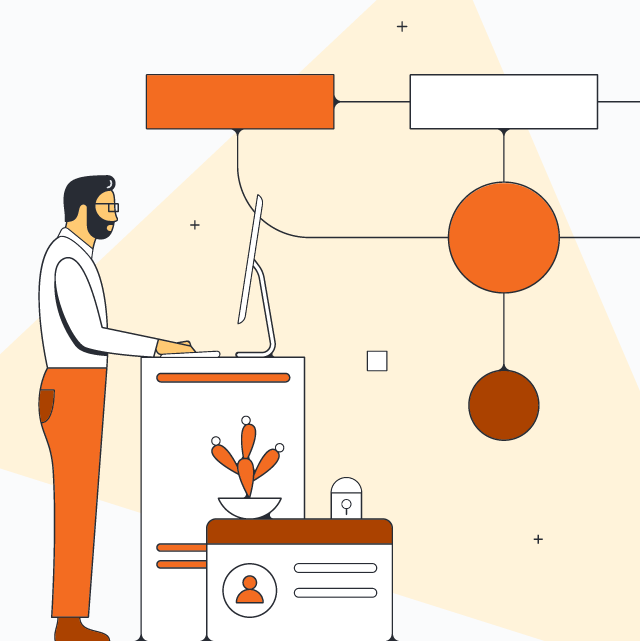
Нужна дополнительная помощь в установке или использовании дополнения LucidChart?
Вариант № 2: Используйте чертежи Google, чтобы сделать блок -схему в документах Google
Google Drawings – это нативное приложение для строительных блок -схем в документах Google. Это не требует настройки, но трудно использовать, когда вам нужно построить большие профессиональные диаграммы. Следуйте этим шагам, чтобы начать:
- Откройте Google Doc.
- Выберите вставку> чертеж> Новый.
- Используйте значок Shape, чтобы добавить фигуры блок -схемы и значок линий, чтобы подключить их.
- Когда вы закончите, нажмите «Сохранить и закрыть.”
Теперь вы можете создать очень простую блок -схему, которая появится в вашем документе Google Doc с этим ручным подходом, но рисунки Google не’t как интуитивно понятный или прост в использовании как lucidchart.
Примечание: если вы’Повторно, как сделать блок -схему в Google Drive, чтобы вставить в документы Google, это’S аналогичный процесс. Ты’D Следуйте этим шагам:
- Откройте Google Drive.
- Нажимать “+ Новый” в левом углу.
- Выберите больше> рисунки Google.
- Создайте свою блок -схему в рисунках Google.
- Перейдите обратно в свой документ Google.
- Выберите «Вставка»> «Рисунок»> «С диска.
Почему выбирают Lucidchart для создания блок -схемы в документах Google
Хотя вы можете сделать блок-схему в документах Google без установки дополнения, LucidChart предлагает ряд различных преимуществ по сравнению с чертежами Google.
- Интеллектуальная диаграмма: В чертежах Google каждая форма и линия должны быть нарисованы индивидуально, что занимает больше времени и может оставить вашу блок -схему, выглядящую неполированной. Наше визуальное рабочее пространство было построено для лучшей диаграммы-формы и капли и используйте автопреды и руководства для строительства и сохранить формы выравниваны.
- 1000+ шаблонов: Чертежи Google требуют, чтобы вы начали с нуля. В Lucidchart вы можете просмотреть полную библиотеку шаблонов, включая блок -схемы для различных вариантов использования. Lucidchart также содержит обширные библиотеки форм, поэтому вы можете создавать карты разума, диаграммы Венна, диаграммы UML и другие визуальные эффекты за пределами блок -схем.
- Возможность делиться за пределами Google Docs: Когда вы создаете блок -схему, используя чертежи Google, она остается в документах Google. С Lucidchart вы создадите документ, которым вы можете поделиться непосредственно с сотрудниками или включить в другие популярные приложения, такие как Slack, Confluence, Google Slides и Google Sheets.
Есть ли у Google приложение для блок -схемы
Priloжeniю “Free Chine Charge Maker”.
Свободный производитель блок -схемы Смоал:
![]()
Просмотр
![]()
Просмотр -илиджонднн
Как сделать блок -схему в Google Docs – пошаговое руководство
Поточные схемы являются необходимым инструментом для планировщиков для визуализации процессов. Этот инструмент применяется во многих отраслях, таких как компьютерное программирование, инженерия и даже игры. Существует много способов создания блок -схем, в том числе использование онлайн -инструментов, таких как Zen Floitgch или даже Google Docs.
Вот удобное руководство на Как сделать блок -схему в Google Docs.

Шаг 4. Добавить стрелки
Стрелки помогают подключить шаблоны. Нажмите на инструмент Line и выберите любые стрелки, которые вы хотите в раскрывающемся меню, чтобы добавить стрелки.
Шаг 5. Входные тексты
На панели рисования нажмите на значок текста, который является буквой t. Теперь вы можете ввести контент в каждую форму.
Нажмите на три точки на панели инструментов; Подойдут другие варианты форматирования текста, такие как шрифт, размер, цвет и т. Д. Выберите тот, который вы хотите. Текст копии вставки сохранит формат.
Шаг 6. Сохрани и закрой
После завершения нажмите кнопку «Сохранить и закрыть», она будет добавлена в ваш документ Google. Дважды нажмите на блок -схему; Это снова появится для дальнейшего редактирования или изменений.
Как создать блок -схему в документах Google

Многие или все продукты здесь от наших партнеров, которые компенсируют нас. Это’S, как мы зарабатываем деньги. Но наша редакционная целостность гарантирует наших экспертов’ Мнения арена’t под влиянием компенсации. Условия могут применяться к предложениям, перечисленным на этой странице.
Блок -схема – это визуальный инструмент, который графически изображает процесс или рабочий процесс. Здесь мы предоставляем пошаговое руководство о том, как создать блок-схему, используя встроенный инструмент рисования в документах Google.
Блок -схемы, которые являются схемами, которые используют символы и формы вместо реальных изображений, чтобы изобразить процесс, рабочий процесс или алгоритм, существуют на протяжении десятилетий. Инженеры Фрэнк и Лилиан Гилбрет, как говорят, первыми используют блок -схему для документирования потока процесса в 1921 году.
При использовании в качестве визуальных средств управления проектами блок -схемы выполняют несколько вещей:
- Ясность: Члены команды могут лучше визуализировать шаги управления проектами на протяжении всего проекта’S Жизненный цикл.
- Координация: Блок -схема усиливает сотрудничество в команде и устраняет ненужную работу, потому что все знают последовательность событий.
- Коммуникация: Блок-схемы показывают, как сложные процессы выполняются с использованием простых для понимания диаграмм.
- Анализ: Поскольку поток процесса отображается от начала до конца, он’S, легче точно определить, где могут возникнуть узкие места, что позволит менеджерам проектов усовершенствовать план управления проектами соответственно.
Вы можете создавать блок -схемы, используя специальный инструмент для блок -схемы или программное обеспечение для диаграмм, таких как Microsoft Visio или Lucidchart, но Google Docs также является опцией, которую вы должны проверить.
Различные части блок -схемы, символов и форм
Прежде чем мы запустим обсуждение того, как создать блок -схему в документах Google, пусть’S First Touch на наиболее часто используемых частях блок -схемы.
Начать конец
У каждой блок -схемы есть начало, но некоторые блок -схемы доны’t конец. Запуск блок -схемы и концы представлены закругленным прямоугольником или символом терминала.
Процесс
Процесс изображает что’S делается. Это’S часть блок -схемы, которая включает в себя действие и имеет прямоугольную форму. Примеры включают “Включите монитор,” “кормить собаку,” “Играть в Netflix,” или “Отправить утверждающему менеджеру.”
Решение
Вот куда идут решения, которые обычно являются да/нет или истинными/ложными вопросами. На основании ответов на эти вопросы процесс или алгоритм будут течь в двух отдельных направлениях. Символ решения представлен ромбом или алмазом.
Стрелки
Стрелки или линии потока указывают направление процесса или поток управления.
Как правило, линии потока и прямоугольные блоки – это все, что вам нужно для создания простой блок -схемы. Но если вы хотите, чтобы ваша диаграмма включала более подробную информацию, на скриншоте ниже показаны различные символы блокноты, от базового до продвинутого.
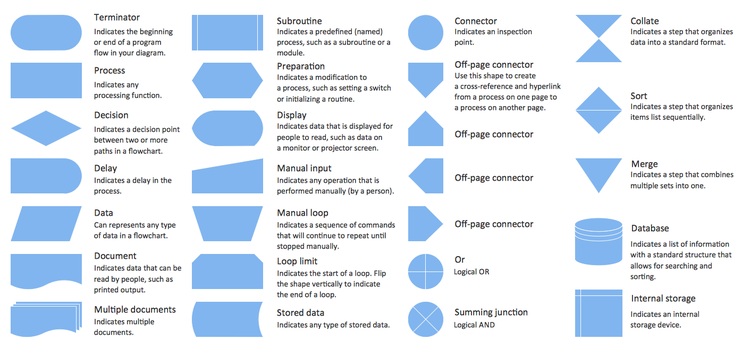
Различные символы блок -схемы и что они’Re используется для. Источник изображения: автор
Использование документов Google для создания блок -схемы
Google Docs – это универсальное приложение для сотрудничества проекта. С помощью встроенного инструмента для рисования вы не только можете написать и форматировать текстовые документы, но и разработать пользовательскую блок-схему-и даже график проекта Google Docs.
Теперь, когда мы’Re готов сделать блок -схему, пусть’Скабитесь в.
1. Откройте документ Google
Сделай это, введя документы.Google.com в вашу адресную панель. Войдите и откройте пустой документ Google.
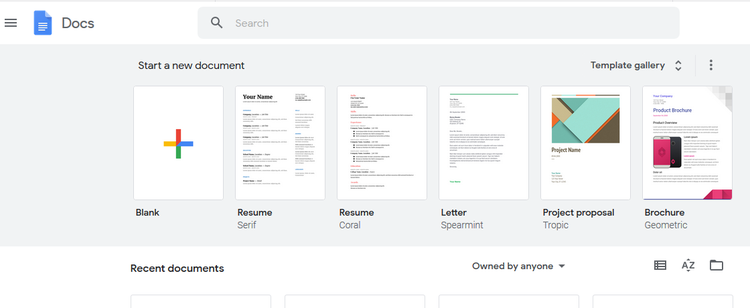
Выберите “Пустой” Опция документа, чтобы открыть новый документ Google. Источник изображения: автор
В качестве альтернативы, перейдите на драйв.Google.com, войдите в систему, нажмите на “+ Новая «кнопка» на верхней левой стороне и выберите “Гугл документы” Из вариантов меню. Документ без названия откроется на новой вкладке. Назовите документ.
Чтобы начать создание блок -схемы, перейдите на Google Drive и откройте новый документ Google Docs. Источник изображения: автор
Если ваша блок -схема горизонтальна, перейдите на вкладку «Файл» на строке меню, выберите “Настройка страницы,” тогда выбирай “Пейзаж” Чтобы изменить страницу’S Ориентация от портрета на пейзаж.
2. Откройте Google’S Инструмент рисования
Мы будем использовать документы Google’ Инструмент диаграммы для создания блок -схемы. Для этого нажмите «Вставка» из строки меню сверху, наведите свою мышь на “Рисунок” опция и нажмите “+ Новый.”
Чтобы открыть встроенный инструмент Google Draw, нажмите на меню вставки, проведите свою мышь на “Рисунок” опция, а затем нажмите “+ Новый.” Источник изображения: автор
Половолочное рисунок будет появляться в верхней части вашего документа Google.
Полонг с пустым рисунком появится на вашем документе Google, когда вы нажимаете “+ Новый” из вставки >> меню рисования. Источник изображения: автор
Чтобы увидеть различные объекты блок -схемы, на панели инструментов рисунка нажмите на инструмент форм (значок с кружком и квадрат слева от коробки “Т”), затем выберите “Формы” из списка вариантов. Ты’ll найдет различные формы блокноты в нижней половине меню.
Инструменты для блок -схемы Google можно найти в нижней половине меню форм. Источник изображения: автор
Если вы’не знакомы с различными формами и тем, что они представляют, мышь над объектом и появится текст колеи, указывающий на ее функцию.
Если вы наведите свою мышь над символом блок -схемы, вы’Посмотрим, что это’S используется для. В этом примере прямоугольник для процесса или действия. Источник изображения: автор
3. Добавить формы
В качестве примера мы будем создавать блок -схему из этого руководства. Мы’Назовите нашу блок -схему, “Как сделать блок -схему в документах Google.”
Чтобы запустить процесс, выберите терминатор блок -схемы – или закругленный прямоугольник – из меню форм.
Когда вы мышитесь на округленном прямоугольнике, вы’LL См. Текст “Блок -схема: терминатор” Чтобы показать, что это’S форма, которую вы будете использовать, чтобы запустить блок -схему. Источник изображения: автор
Добавьте каждую форму или объект, который вам нужен индивидуально. Вы можете скопировать вставьте фигуры, поэтому они’Re все одинаковый размер.
Когда ты’повторно сделано, добавив свои формы, ваша блок -схема будет выглядеть так. Источник изображения: автор
4. Добавить стрелки
Чтобы нарисовать свои стрелки или линии потока, нажмите на инструмент Line на панели инструментов, затем выберите “Стрелка” или “Разъем локтя” из выпадающего меню, в зависимости от того, что вам нужно.
В меню линии на панели инструментов выберите “Стрелка” Чтобы создать свои линии потока. Источник изображения: автор
Когда ты’повторно. Источник изображения: автор
5. Добавить текст
Далее добавьте соответствующий текст внутри фигур, используя текстовый инструмент, который является коробкой “Т” значок на панели рисования.
Чтобы добавить текст в вашу блок -схему, нажмите на “Текстовое окно” значок на верхней панели инструментов. Источник изображения: автор
Чтобы отформатировать свой текст, выделите его, затем нажмите на три точки на панели инструментов. Теперь у вас есть возможность изменить тип шрифта, увеличить или сделать текст меньше, и выровнять его, как вы видите подходящим. Копировать вставку текст, чтобы сохранить его форматирование.
Форматируйте свой текст, используя панель форматирования шрифта. Источник изображения: автор
6. Сохраните свою блок -схему
Как только вы’повторно сделано, нажмите на синий “Сохрани и закрой” кнопка. Затем в ваш документ Google будет добавлена ваша блок -схема. Если вам нужно что-то отредактировать, дважды щелкните на блок-схему, и вы’быть возвращенным на холст рисования, чтобы внести необходимые изменения.
Даже после сохранения вы все равно можете внести изменения в свою блок -схему. Источник изображения: автор
Последнее слово на блок -схемах и документах Google
Блок -схемы графически представляют процессы и используются в качестве визуальных инструментов во множестве отраслей, включая проектирование, компьютерное программирование и даже развлечения. В управлении проектами они могут помочь упростить планирование проекта, независимо от методологии проекта, которую вы’я выбрал для принятия – будь то’S Project Cycle Management, адаптивная структура проекта или Agile.
Есть много разных способов создания блок -схемы, и Google Docs – отличный вариант для рассмотрения. Недостатком является то, что процесс может легко стать утомительным и трудоемким, особенно для сложных блок -схем, которые требуют до сотен отдельных объектов или элементов.
Оповещение: самая высокая карта денежных средств, которую мы видели, теперь имеет 0% вступительного апреля до 2024 года
Если вы используете неправильный кредит или дебетовую карту, это может стоить вам серьезных денег. Наши эксперты любят этот лучший выбор, который имеет 0% вступительного APR до 2024 года, безумная ставка возврата денежных средств до 5%, и все каким -то образом без годовой платы.
На самом деле, эта карта настолько хороша, что наши эксперты даже используют ее лично. Нажмите здесь, чтобы бесплатно прочитать наш полный обзор и применить всего за 2 минуты.
Наш исследовательский эксперт
Maricel Rivera – это программный и малый эксперт, написанный для восхождения на Motley Gool.